إذا كانت شاشة 240 هرتز عالقة عند 60 هرتز، فقد يكون الكابل عنق الزجاجة
- في حالة توقف شاشة LG عند 60 هرتز، تأكد من التحقق من إعدادات العرض أولاً.
- يمكن أن يساعد ضبط الإعدادات في لوحة تحكم NVIDIA أيضًا في حل هذه المشكلة.

إذا كان نظام التشغيل Windows 11 الخاص بك عالقًا عند 60 هرتز، فقد يمثل ذلك مشكلة كبيرة خاصة عند اللعب نظرًا لأنك لن تستخدم قوة أجهزتك بشكل كامل وتتمتع بأقصى قدر من الأداء.
لحسن الحظ، يمكن حل هذه المشكلة بسهولة، واليوم سنعرض لك بعض الحلول التي يمكنك استخدامها لإصلاح هذه المشكلة على جهاز الكمبيوتر الخاص بك.
لماذا أنا عالق على 60 هرتز إذا كانت شاشتي 144 هرتز؟
- قد لا يدعم الكابل الخاص بك معدلات تحديث أعلى.
- لم يتم تثبيت برنامج التشغيل الضروري أو تم تمكين G-SYNC.
- لم يتم تكوين شاشتك أو اللعبة للعمل على ترددات أعلى.
ماذا يمكنني أن أفعل إذا كانت شاشتي عالقة عند 60 هرتز في نظام التشغيل Windows 11؟
قبل أن نبدأ في حل المشكلة، هناك بعض الفحوصات الأولية التي يمكنك إجراؤها:
- استخدم كابلًا متوافقًا. أفاد الكثيرون أن كبل الارتباط المزدوج DVI-D يعمل لصالحهم.
- تحقق من إعدادات فيديو اللعبة وتأكد من عدم قفل معدل الإطارات عند 60.
- اضغط على زر القائمة الموجود على الشاشة وتأكد من تهيئة شاشتك للعمل بسرعة 144 هرتز.
- تأكد من تثبيت كافة برامج تشغيل وحدة معالجة الرسومات والبرامج الضرورية، مثل GeForce Experience.
1. أعد تثبيت برنامج تشغيل الشاشة
- اضغط على شبابيك مفتاح + X و اختار مدير الجهاز.

- حدد موقع برنامج تشغيل الشاشة الخاص بك في القائمة، وانقر فوقه بزر الماوس الأيمن، ثم اختر إلغاء تثبيت الجهاز.

- انقر فوق الغاء التثبيت للتأكيد.
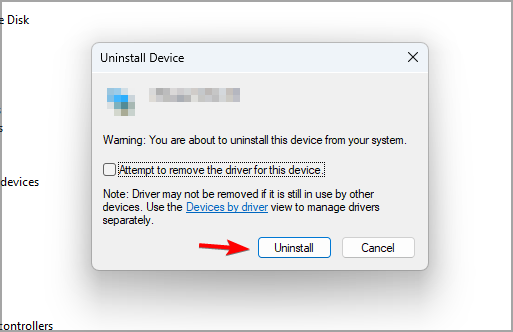
- وأخيرًا، أعد تشغيل جهاز الكمبيوتر الخاص بك.
2. تأكد من تمكين الرسومات المتكاملة
- يفتح مدير الجهاز.
- تحديد موقع الرسومات المتكاملة الخاصة بك.
- انقر بزر الماوس الأيمن واختر يُمكَِن.
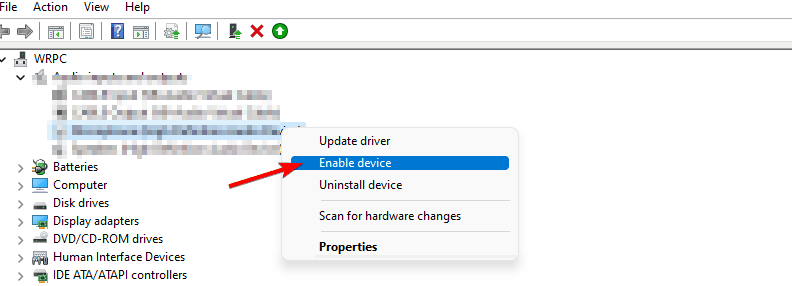
إذا كنت تستخدم جهاز كمبيوتر محمولاً أو كمبيوتر شخصي يحتوي على رسومات مخصصة ومتكاملة، فيجب تمكين كليهما من إدارة الأجهزة.
- إصلاح: خطأ EXCEPTION_ILLEGAL_INSTRUCTION في نظام التشغيل Windows 11
- خطأ فشل الكتابة المؤجلة على نظام التشغيل Windows 11: كيفية إصلاحه
3. قم بتعطيل G-Sync في لوحة تحكم Nvidia
- افتح ال لوحة تحكم نفيديا.
- انتقل إلى قم بإعداد G-SYNC.

- قم بإلغاء تحديد تمكين G-SYNC ومتوافق مع G-SYNC وانقر فوق يتقدم.
إذا كنت تستخدم رسومات AMD، فستحتاج إلى تعطيل FreeSync باستخدام خطوات مماثلة.
إذا كان نظام التشغيل Windows 11 عالقًا عند 60 هرتز، فعادةً ما تكون المشكلة مرتبطة ببرامج التشغيل أو تكوين الشاشة. في بعض الأحيان ميزات مثل معدل تحديث متغير يمكن أن يسبب هذه المشكلة أيضا. هذه الميزة لها نصيبها من المشكلات، وأفاد الكثيرون أن لا يظهر معدل التحديث الديناميكي على نظام التشغيل Windows 11.
في كثير من الأحيان، يكون سبب المشكلة هو تكوين الشاشة، ولدينا دليل خاص يمكنه مساعدتك لا يمكن تغيير معدل تحديث الشاشة. يمكن أن تكون هذه مشكلة كبيرة في الألعاب، وقد أبلغ الكثيرون عن ذلك تم تحديد League of Legends بمعدل 60 إطارًا في الثانية.
هل وجدت حلاً مختلفًا لتوقف شاشة 144 هرتز عند 60 هرتز على نظام التشغيل Windows 11؟ إذا كان الأمر كذلك، أخبرنا بذلك في قسم التعليقات.
![أفضل شاشات LCD بإضاءة خلفية LED للشراء [دليل 2021]](/f/60b048b19f0ebb51b51b4c9111adc85f.jpg?width=300&height=460)
![تصحيح: مشكلة عرض مشوهة في Windows 10 [الدليل الكامل]](/f/3397a8090543666d01c254eb6917947c.jpg?width=300&height=460)
![تصحيح: خطوط عمودية أو أفقية تعطل الشاشة [تم الإصلاح]](/f/d834677ae7f9736420a67845174a17c4.webp?width=300&height=460)